Fix Family Sharing YouTube TV ne fonctionne pas
Publié: 2021-11-23
YouTube TV est une version premium payante du site qui est un fantastique substitut à la télévision par câble. Pour un abonnement mensuel de partage familial YouTube TV, vous avez accès à un large éventail de programmes en direct de plus de 85 chaînes. Avec 3 flux et 6 comptes par foyer, il s'avère moins cher que Hulu et d'autres plateformes de streaming. Alors, continuez à lire pour en savoir plus sur les fonctionnalités de YouTube TV et comment configurer la fonction de partage familial de YouTube TV.
YouTube TV vous permet de visionner des films et de choisir le contenu des chaînes YouTube. Cependant, il n'est accessible qu'aux États-Unis pour un abonnement mensuel de 64,99 $ . De nombreux clients partagent leurs abonnements YouTube TV avec leur famille et leurs amis, tout comme d'autres services de streaming vidéo comme Netflix, Hulu ou Amazon Prime. Bien que l'avantage de partager un abonnement YouTube TV soit l'expérience utilisateur globale.
- Cet abonnement unique couvre jusqu'à six utilisateurs , y compris le compte principal, à savoir Family Manager.
- Un abonné peut partager des identifiants de connexion avec d'autres.
- Le partage familial permet à chaque membre de la famille d'avoir son compte avec des paramètres et des préférences personnalisés .
- Il permet également de diffuser jusqu'à trois appareils à la fois.

Contenu
- Comment réparer le partage familial YouTube TV ne fonctionne pas
- Comment fonctionne la fonction de partage familial de YouTube TV ?
- Conditions requises pour les membres du groupe familial YouTube
- Comment configurer un groupe familial YouTube et inviter un membre de la famille
- Méthode 1 : Examiner les spécificités de l'emplacement
- Méthode 2 : Se déconnecter des autres groupes familiaux
Comment réparer le partage familial YouTube TV ne fonctionne pas
Comment fonctionne la fonction de partage familial de YouTube TV ?
- Pour utiliser un téléviseur YouTube de partage familial, vous devez d'abord acheter un abonnement , puis le partager avec d'autres. Par conséquent, la personne qui partage l'abonnement sera désignée sous le nom de Family Manager .
- Les membres individuels de la famille peuvent se retirer du groupe familial, mais seul le gestionnaire a accès à l'abonnement total, y compris la possibilité de demander à d'autres de rejoindre le groupe ou même de mettre fin à YouTube TV . Par conséquent, l'abonnement est contrôlé en dernier ressort par le gestionnaire de la famille.
Conditions requises pour les membres du groupe familial YouTube
Si vous demandez à des membres de votre famille ou à des amis de rejoindre le groupe de partage familial, assurez-vous qu'ils remplissent ces conditions.
- Doit avoir au moins 13 ans.
- Doit avoir un compte Google .
- Doit partager la résidence avec le chef de famille.
- Ne doit pas être membre d'un autre groupe familial.
Lisez également: Comment se désabonner en masse des chaînes YouTube à la fois
Comment configurer un groupe familial YouTube et inviter un membre de la famille
Une fois les conditions ci-dessus remplies, suivez les étapes ci-dessous pour configurer le groupe familial sur YouTube TV :
1. Accédez à YouTube TV dans un navigateur Web.
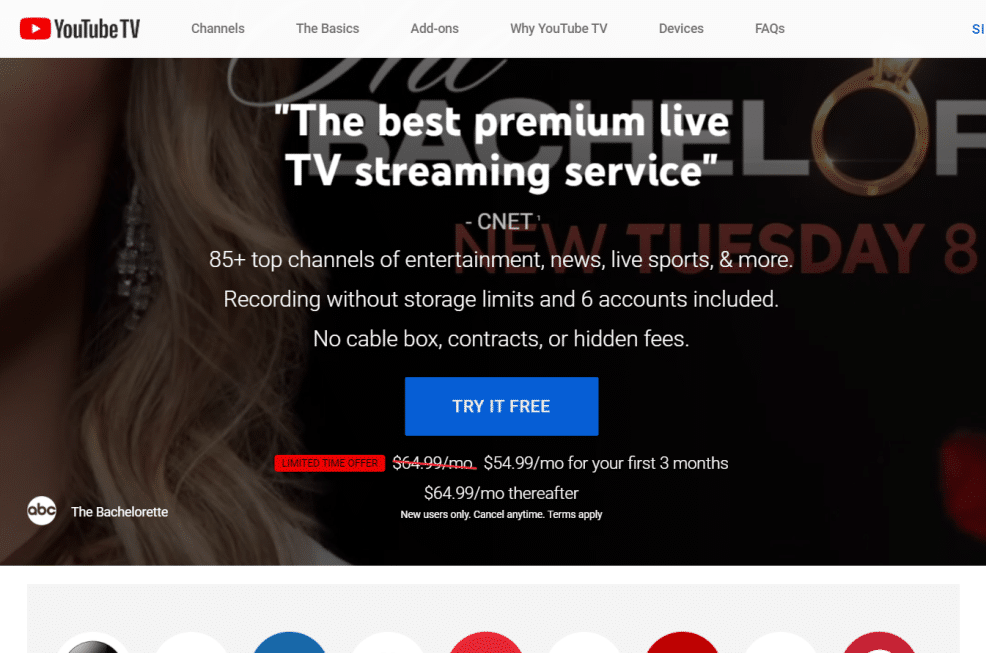
2. Cliquez sur le bouton CONNEXION dans le coin supérieur droit de l'écran, comme indiqué.

3. Ensuite, connectez-vous à votre compte Google .
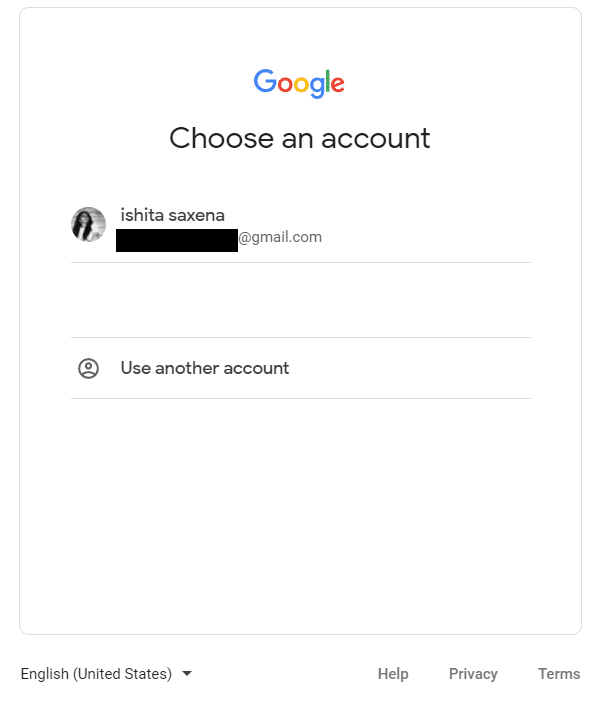
4. Cliquez sur l' icône Profil > Paramètres .
5. Choisissez l'option de partage familial , comme illustré ci-dessous.
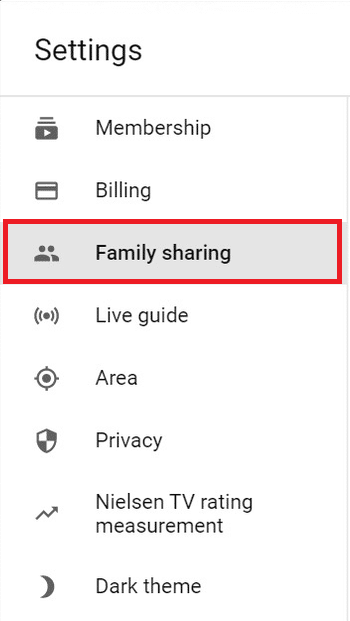
6. Sélectionnez Configuration.
7. Ensuite, indiquez l' adresse e -mail ou le numéro de téléphone des personnes que vous souhaitez ajouter au groupe familial YouTube TV.
8. Ensuite, cliquez sur le bouton ENVOYER .
9. Maintenant, cliquez sur CONTINUER > Suivant .

10. Une fois que vous avez reçu un message de confirmation, cliquez sur Aller à YouTube TV .
Lisez aussi : 2 façons d'annuler l'abonnement YouTube Premium
De nombreux utilisateurs ont partagé des instances dans lesquelles ils n'ont pas pu rejoindre le compte familial, car l'application YouTube TV n'arrêtait pas de les envoyer vers la page des détails de paiement ou de les déconnecter brusquement. Vous pouvez suivre les méthodes mentionnées ci-dessous pour résoudre ces problèmes.
Méthode 1 : Examiner les spécificités de l'emplacement
- Être membre d'un compte familial signifie que les membres résident dans la même maison et peuvent partager les mêmes informations de localisation.
- Si ce n'est pas le cas, vous devrez connecter votre appareil de streaming au réseau domestique où réside le Family Manager , au moins une fois, pour que l'application hérite des données de localisation. Néanmoins, l'application ne fonctionnera que pendant une courte période avant de vous déconnecter à nouveau.
- De nombreuses personnes essaient également d'utiliser un VPN pour YouTube TV et découvrent que cela fonctionne. Cependant, un VPN peut échouer à tout moment ou vous pouvez être mis sur liste noire. Par conséquent, vous ne pourrez pas regarder YouTube TV via un groupe familial si vous n'êtes pas dans la zone prise en charge.
Ainsi, il est prudent de dire que la famille YouTube TV partageant différents emplacements n'est pas possible.
Méthode 2 : Se déconnecter des autres groupes familiaux
Lorsqu'un utilisateur accepte une invitation pour le partage familial de YouTube TV, il est effectivement admis dans le groupe. Un utilisateur ne peut appartenir qu'à un seul groupe familial . Ainsi, lorsque vous essayez de rejoindre le groupe familial, assurez-vous que vous n'êtes pas déjà membre d'un autre groupe avec le même compte Google qu'un groupe plus ancien ou un groupe connecté au compte de la marque.
Voici comment quitter un groupe familial YouTube TV dont vous ne souhaitez plus faire partie :
1. Accédez à Youtube TV et cliquez sur CONNEXION.

2. Ensuite, cliquez sur l' image de profil et sélectionnez Paramètres.
3. Maintenant, sélectionnez Partage familial parmi les options proposées.
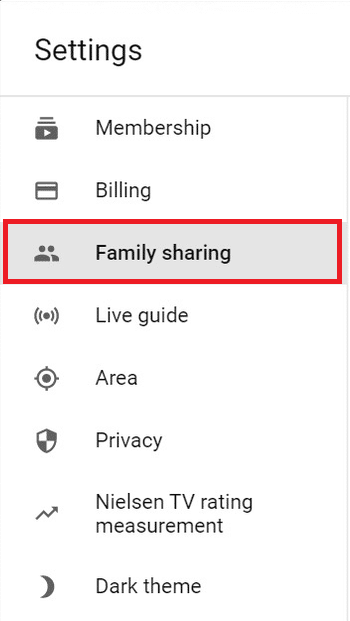
4. Ensuite, cliquez sur Gérer .
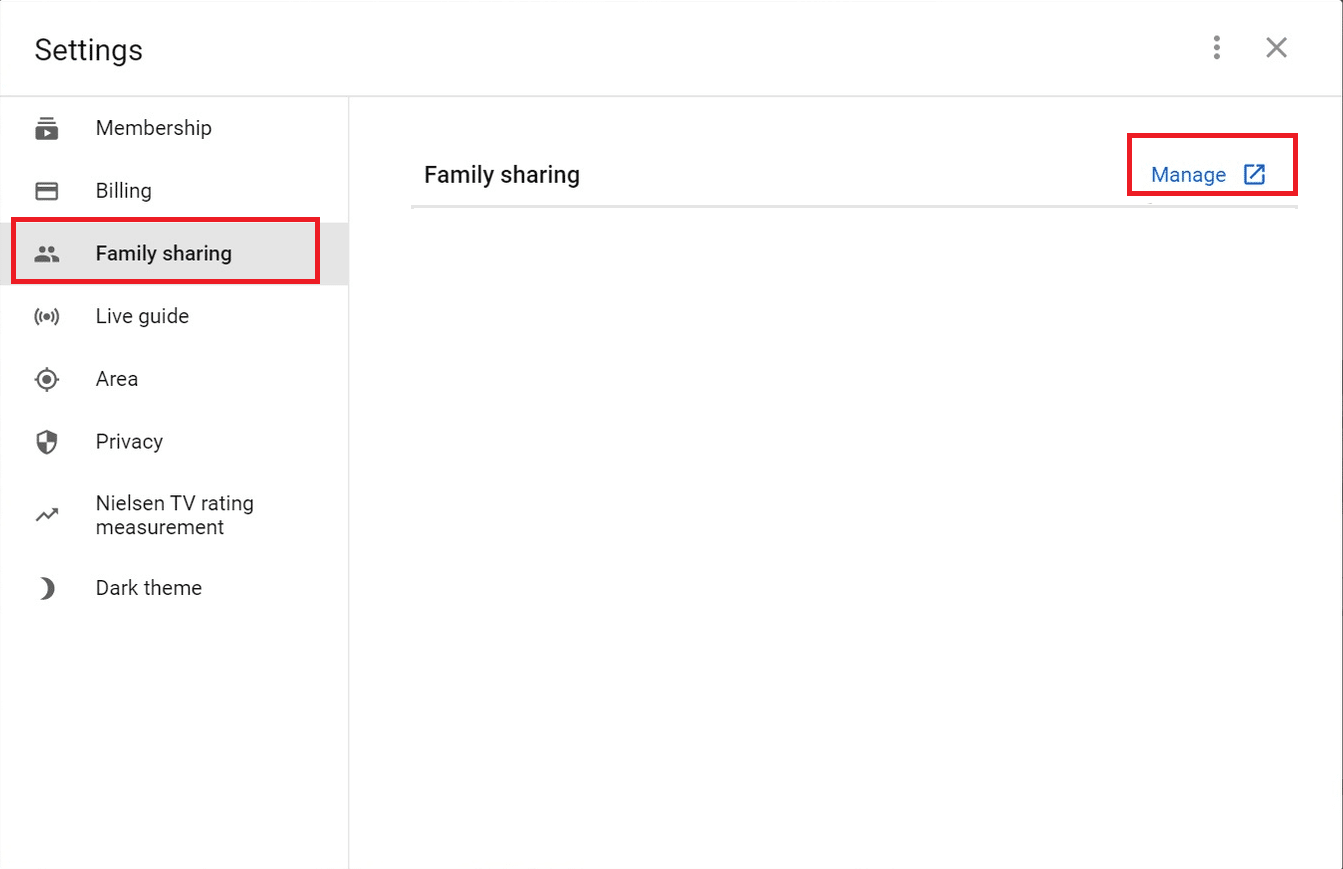
5. Cliquez sur Quitter le groupe familial.
6. Confirmez que vous souhaitez le quitter en saisissant votre Mot de passe .
Lisez également : Qu'est-ce que le mode restreint de YouTube et comment l'activer ?
Foire aux questions (FAQ)
Q1. Pouvez-vous regarder YouTube TV à partir de deux emplacements distincts ?
Rép. YouTube TV vous permet uniquement de regarder trois flux à la fois de n'importe où sur n'importe quel appareil. Pour cela, vous devez vous connecter à partir de la maison de Family Manager une fois tous les trois mois pour conserver l'accès. Cependant, le concept de famille YouTube TV partageant différents emplacements est inefficace .
Q2. Pouvez-vous vous connecter à YouTube TV avec plusieurs comptes ?
Rép. Non , vous ne pouvez pas faire partie de plus d'un groupe familial. Vous devrez vous désinscrire de tous les autres groupes familiaux que vous avez déjà rejoints.
Q3. Combien d'utilisateurs pouvez-vous ajouter à un groupe familial YouTube TV ?
Rép. Vous pouvez ajouter des comptes à un abonnement YouTube TV en créant un groupe familial et en invitant d'autres membres de la famille. En plus du vôtre, vous pouvez inviter jusqu'à cinq utilisateurs supplémentaires dans votre groupe familial YouTube TV.
Q4. Sur YouTube TV, que signifie "Indisponible" ?
Rép. Étant donné que YouTube TV est un service basé sur Internet, cette erreur se produit de temps à autre. En conséquence, les droits de diffusion numérique pour des programmes spécifiques sont séparés des droits de télévision traditionnels. Vous serez averti lorsque le contenu n'est pas disponible s'il s'affiche dans les onglets bibliothèque, accueil ou en direct.
Conseillé:
- Comment désactiver les badges de notification dans Windows 11
- Comment installer Kodi
- Correction de l'erreur TVAPP-00100 sur le flux Xfinity
- Correction du code d'erreur Hulu P-dev302
Nous espérons que ce guide vous a été utile en ce qui concerne le partage familial de YouTube TV , comment le configurer, quitter le groupe familial et comment résoudre les problèmes qui y sont associés. Si vous avez des questions ou des suggestions, n'hésitez pas à les déposer dans la section des commentaires ci-dessous.
